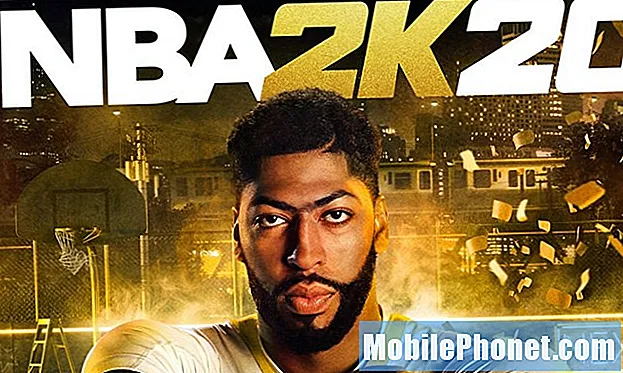विषय
क्या आप अपने Google Pixel 2 XL (# GooglePixel2XL) पर पाठ संदेश जारी कर रहे हैं? यह समस्या निवारण लेख इस उपकरण पर एक सामान्य एसएमएस समस्या को संबोधित करता है इसलिए नीचे दिए गए हमारे समाधानों का पालन करना सुनिश्चित करें। जब टेक्स्ट मैसेजिंग मुद्दों की बात आती है, तो समाधान अक्सर समान होते हैं इसलिए आप अधिकांश सुझावों का पालन कर सकते हैं, भले ही आपके डिवाइस के हालात नीचे के नमूना मामले से भिन्न हों।
आज की समस्या: Google Pixel 2 XL को कुछ संपर्कों से पाठ संदेश नहीं मिल रहे हैं
मैंने हाल ही में गैलेक्सी S7 से लगभग एक हफ्ते पहले Google Pixel 2 XL में अपग्रेड किया था। मेरे पास मेरे सभी संपर्क जीमेल में सहेजे गए हैं और वे सभी मेरे नए पिक्सेल में अपडेट हुए हैं। मैं अपने सभी संपर्कों को बस ठीक से कॉल और देख सकता हूं। मुझे टेक्स्ट मैसेज और इंस्टाग्राम अलर्ट और मेरे गैलेक्सी S7 पर मिलने वाली हर चीज, मेरे नए Pixel पर ठीक-ठाक लगी। यह कुछ दिनों पहले तक था जब मुझे एहसास हुआ कि मुझे अपने कुछ दोस्तों से पाठ संदेश नहीं मिल रहे हैं। मेरे दो दोस्तों ने मुझे फोन किया और मुझसे पूछा कि मैंने उनके ग्रंथों का जवाब क्यों नहीं दिया। उन्होंने सलाह दी कि वे दोनों मेरे द्वारा भेजे गए पाठ संदेश प्राप्त करते हैं, और जवाब दिया। मैंने अपने संदेश स्ट्रिंग को देखा और केवल यह देख सकता था कि मैंने उन्हें क्या संदेश भेजे हैं। मैंने उन्हें अपने संदेश ऐप के माध्यम से कई संदेश भेजे और उन्हें प्राप्त किया, हालांकि उनकी प्रतिक्रियाएं मेरे संदेश स्ट्रिंग पर कभी नहीं दिखाई दीं। अजीब बात यह है कि मैं अपने फोन बुक में उनके संपर्क में गया और उनकी संख्या के नीचे यह उनसे हाल ही में कॉल और उनसे हाल के संदेश दिखाता है। सबसे हालिया संदेश के तहत यह अंतिम संदेश दिखाता है कि उन्होंने मुझे भेजा है या आखिरी संदेश मैंने उन्हें भेजा है जो भी हाल ही में था। इसलिए मैं उनका सबसे हालिया संदेश देख सकता हूं जो उन्होंने मुझे वहां भेजा था लेकिन किसी अन्य स्थान पर नहीं। मुझे कोई जानकारी नहीं है की क्यों। उम्मीद है कि आप मदद कर सकते हैं। ओह और अब तक केवल दो दोस्त जो स्प्रिंट के साथ हो रहे हैं। मैं वेरिजोन हूं।
उपाय: इस समस्या के कई संभावित कारण हैं। आइए उनकी व्यक्तिगत चर्चा करें।
गलत सिस्टम समय और दिनांक
यह सबसे कम ज्ञात लेकिन सामान्य कारणों में से एक है, जिसके कारण उपयोगकर्ता पाठ संदेश समय पर नहीं पहुंच पाते हैं, न ही पुराने एसएमएस के तहत या टक टक के कारण। यदि आपके पिक्सेल 2 में गलत समय और तारीख है, तो आने वाले एसएमएस को अलग-अलग तरीके से हल किया जाएगा, अक्सर इस तरह से कि आप इसे होने की उम्मीद नहीं कर रहे हैं। यदि आपने ध्यान नहीं दिया है, तो पाठ संदेश आमतौर पर समय के अनुसार क्रमबद्ध होते हैं, इसलिए सबसे हाल ही में कहीं और के बजाय शीर्ष पर दिखाई देते हैं। यह संभव है कि आपके Pixel 2 को वास्तव में आपके पाठ संदेश प्राप्त हुए हों, लेकिन वे आपको नोटिस करने के लिए नीचे दिए गए तरीके हैं।
यदि आपने जाँच नहीं की है, तो अपने सिस्टम का समय और तारीख बदलने के लिए नीचे दिए गए चरणों का पालन करें।
- सभी एप्लिकेशन प्रदर्शित करने के लिए होम स्क्रीन से एरो आइकन अप एरो आइकन पर टैप करें।
- सेटिंग्स ऐप आइकन पर जाएं।
- आइकन के बारे में सिस्टम टैप करें। दिनांक और समय आइकन टैप करें।
- नेटवर्क-प्रदान किए गए मानों का उपयोग करने के लिए, आइकन चालू करने के लिए निम्नलिखित पर टैप करें:
- स्वचालित दिनांक और समय
- स्वचालित समय क्षेत्र
डेटा और समय मैन्युअल रूप से सेट करते समय, निम्न कार्य करें:
- आपको दिनांक और समय को मैन्युअल रूप से समायोजित करने के लिए स्वत: दिनांक और समय और स्वचालित समय क्षेत्र सेटिंग्स को बंद करना होगा।
- सेट तिथि पर टैप करें।
- तिथि समायोजित करें फिर ठीक पर टैप करें।
- सेट समय टैप करें।
- समय समायोजित करें फिर ठीक टैप करें।
- टाइम सेलेक्ट ज़ोन पर टैप करें फिर लिस्ट में से टाइम ज़ोन चुनें।
- यदि वांछित है, तो चालू करने के लिए 24-घंटे के प्रारूप का उपयोग करें टैप करें।
संपर्क एप्लिकेशन बग
आपके पास यह समस्या होने का एक और संभावित कारण संपर्क ऐप पर ही हो सकता है। पहले, यदि आप एप्लिकेशन में संपर्क सही रूप से प्रारूपित हैं, तो आप दोबारा जांचना चाहते हैं। यदि आप नहीं कर रहे हैं, तो उन संपर्कों को हटाना और जोड़ना सुनिश्चित करें जिनके साथ आपके पास समस्याएँ हैं। यदि वह समस्या को ठीक नहीं करता है, तो इन चरणों के साथ एप्लिकेशन का कैश और डेटा साफ़ करें:
- सभी एप्लिकेशन प्रदर्शित करने के लिए होम स्क्रीन से एरो आइकन अप एरो आइकन पर टैप करें।
- सेटिंग्स ऐप खोलें।
- एप्लिकेशन और सूचनाओं पर जाएं।
- ऐप की जानकारी पर जाएं।
- तीर आइकन पर टैप करें सभी 'xx' ऐप्स देखें।
- उपयुक्त एप्लिकेशन टैप करें।
- संग्रहण टैप करें।
- Clear Cache / Clear Data बटन पर टैप करें।
नोट: संपर्क ऐप के कैश और डेटा को मिटा देने से आपकी संपर्क सूची मिट जाएगी। इस समस्या निवारण चरण को करने से पहले पहले उनका बैकअप लेना सुनिश्चित करें।
संग्रहीत संदेशों की जाँच करें
यदि आप डिफ़ॉल्ट Android संदेश ऐप का उपयोग कर रहे हैं, तो हो सकता है कि आपके कुछ संदेश गलती से पुरालेख फ़ोल्डर में पुनर्निर्देशित हो गए हों। हम अतीत में अपने गैलेक्सी S7 में एक समान समस्या का अनुभव करते हैं और केवल आर्काइव फ़ोल्डर की जाँच करके हम समस्या को ठीक करने में सक्षम थे।
यह देखने के लिए कि क्या आपके कुछ पाठ संदेश आर्काइव फ़ोल्डर में हैं, निम्न चरण करें:
- Android संदेश ऐप खोलें।
- ऊपरी दाईं ओर अधिक सेटिंग्स आइकन टैप करें।
- संग्रहीत का चयन करें।
अवरुद्ध संपर्क फ़ोल्डर की जाँच करें
एक अन्य क्षेत्र जहां आप जांच करना चाहते हैं, उसे अवरुद्ध संपर्क कहा जाता है। फिर, यह मान रहा है कि आप Google से Android संदेश एप्लिकेशन का उपयोग करें और किसी अन्य का नहीं। यदि आप तृतीय पक्ष पाठ संदेश सेवा का उपयोग करते हैं, तो समान या अन्य क्षेत्रों की जाँच करना सुनिश्चित करें जो आपके पुनर्निर्देशित एसएमएस को रख रहे हों।
अवरोधित संपर्क फ़ोल्डर की जाँच करने के लिए:
- Android संदेश ऐप खोलें।
- ऊपरी दाईं ओर अधिक सेटिंग्स आइकन टैप करें।
- ब्लॉक किए गए संपर्कों का चयन करें।
मैसेंजर ऐप कैश और डेटा को क्लियर करें
टेक्स्ट मैसेजिंग समस्या निवारण का भाग और पार्सल ऐप के कैश और डेटा को साफ़ कर रहा है। यदि आपने अभी तक इसकी जाँच नहीं की है तो इसे अवश्य देखें। यह कैसे करना है:
- सभी एप्लिकेशन प्रदर्शित करने के लिए होम स्क्रीन से एरो आइकन अप एरो आइकन पर टैप करें।
- सेटिंग्स ऐप खोलें।
- एप्लिकेशन और सूचनाओं पर जाएं।
- ऐप की जानकारी पर जाएं।
- तीर आइकन पर टैप करें सभी 'xx' ऐप्स देखें।
- उपयुक्त एप्लिकेशन टैप करें।
- संग्रहण टैप करें।
- डेटा साफ़ करें टैप करें।
ध्यान दें: ऐप का डेटा साफ़ करने से आपके सभी संदेश नष्ट हो जाएंगे। यदि आपके पास सहेजने के लिए महत्वपूर्ण पाठ संदेश है, तो ऊपर दिए गए चरणों को करने से पहले उनका बैकअप लेना सुनिश्चित करें।
नेटवर्क सेटिंग्स को रीसेट करें
इस चरण में एक और समस्या निवारण चरण जो आपको करना चाहिए, वह यह सुनिश्चित करना है कि आप अपने फ़ोन की नेटवर्क सेटिंग्स को रीसेट कर दें। यह आमतौर पर एक प्रभावी समाधान है अगर एक पिक्सेल 2 डिवाइस को इंटरनेट (वाईफाई या मोबाइल डेटा) से कनेक्ट करने में समस्या हो रही है, अगर यह टेक्स्ट मैसेजिंग इश्यू है, या यदि यह छोटी गाड़ी है तो यह सेलुलर नेटवर्क का उपयोग करता है।
अपने फ़ोन की नेटवर्क सेटिंग रीसेट करने के लिए:
- सभी एप्लिकेशन प्रदर्शित करने के लिए होम स्क्रीन से एरो आइकन अप एरो आइकन पर टैप करें।
- सेटिंग्स ऐप आइकन पर जाएं।
- आइकन के बारे में सिस्टम टैप करें।
- रीसेट विकल्प रीसेट आइकन टैप करें।
- निम्नलिखित में से चुनें:
- Wi-Fi, मोबाइल और ब्लूटूथ रीसेट करें
- ऐप प्राथमिकताएँ रीसेट करें
- सभी डेटा मिटाएँ (फ़ैक्टरी रीसेट)
- रीसेट सेटिंग्स टैप करें। नोट यदि संकेत दिया गया है, तो पिन, पासवर्ड या पैटर्न दर्ज करें।
- पुष्टि करने के लिए रीसेट सेटिंग्स टैप करें।
नए यंत्र जैसी सेटिंग
अंतिम लेकिन कम से कम डिवाइस समस्या निवारण जो आप कर सकते हैं वह फ़ैक्टरी रीसेट है। यदि आपके समस्या का कारण प्रकृति में सॉफ़्टवेयर है, तो फ़ैक्टरी रीसेट लगभग हमेशा मदद करेगा।
अपने पिक्सेल 2 को रीसेट करने के लिए फैक्टरी:
- अपनी फ़ाइलों का बैकअप बनाएँ।
- यदि आपका उपकरण चालू है, तो इसे बंद कर दें। यह महत्वपूर्ण है। यदि आप इसे बंद नहीं कर सकते, तो आप कभी भी पुनर्प्राप्ति मोड में बूट नहीं कर पाएंगे। यदि आप पावर बटन के माध्यम से नियमित रूप से डिवाइस को बंद करने में सक्षम नहीं हैं, तो फोन की बैटरी खत्म होने तक प्रतीक्षा करें।
- वॉल्यूम डाउन बटन को दबाकर रखें। वॉल्यूम कम करते समय, दबाकर रखें
- फोन चालू होने तक पावर बटन। आप "प्रारंभ" शब्द को इसके चारों ओर एक तीर से देखेंगे।
- "रिकवरी मोड" को हाइलाइट करने तक वॉल्यूम डाउन बटन दबाएं।
- रिकवरी मोड शुरू करने के लिए पावर बटन दबाएं। आपको विस्मयबोधक चिह्न के साथ एंड्रॉइड रोबोट की एक छवि दिखाई देगी (आप "नहीं कमांड" भी देख सकते हैं)।
- पावर बटन को दबाकर रखें। पावर पकड़ते समय, वॉल्यूम अप बटन को एक बार दबाएं। इसके बाद पावर बटन जारी करें।
- यदि "डेटा / फ़ैक्टरी रीसेट को वाइप करें" हाइलाइट नहीं किया गया है, तब तक वॉल्यूम डाउन बटन दबाएं। फिर इसे चुनने के लिए पावर बटन दबाएं।
- वॉल्यूम डाउन बटन को तब तक दबाएं जब तक कि आप "हां" (या "हां - सभी उपयोगकर्ता डेटा को हटा दें") को उजागर न करें। फिर इसे चुनने के लिए पावर बटन दबाएं।
- रीसेट पूरा होने के बाद, "रिबूट सिस्टम अब" चुनने के लिए पावर बटन दबाएं।
अपने नेटवर्क ऑपरेटर से बात करें
यदि फ़ैक्टरी रीसेट के बाद समस्या बनी रहती है, तो एक मौका है कि यह ठीक करने की आपकी क्षमता से परे हो सकता है। सबसे पहले, हम सुझाव देते हैं कि आप एक और टेक्स्ट मैसेजिंग ऐप आज़माएँ और देखें कि क्या इससे कोई फर्क पड़ेगा। यदि कुछ भी नहीं बदलता है और एक अन्य टेक्स्ट मैसेजिंग ऐप के साथ भी समस्या बनी रहती है, तो अपने वाहक को कॉल करें और उन्हें आपके लिए समस्या को ठीक करने दें।